4 topp videooppløsningsforsterkere for enklere oppskalering av oppløsning
En praktisk videooppløsningsforbedrer lar brukere justere mange aspekter av en video mens oppløsningen oppskaleres. Disse aspektene kan dekke lysstyrke, kontrast, fargetone og så videre, noe som omvendt også hjelper med den visuelle kvaliteten. Når det gjelder de beste videooppløsningsforsterkerne, hvorav de fleste støttes av AI-teknologi og avanserte funksjoner. Derfor, for å gjøre videooppskaleringen enklere og mer presis, kommer her 4 toppforsterkere som er best for både desktop og nettbruk.
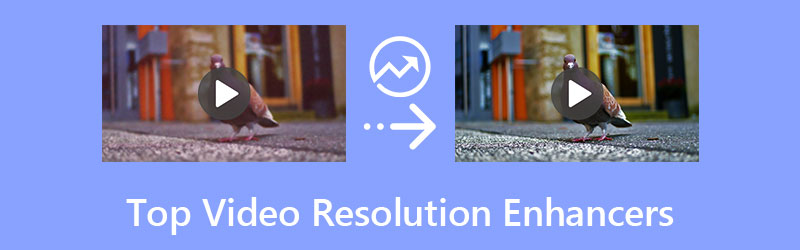
- GUIDELISTE
- Del 1: Topp videooppløsningsforsterkere på skrivebordet [Mac/Windows]
- Del 2: 2 Beste Video Resolution Enhancer Online
- Del 3: Vanlige spørsmål om Top Video Resolution Enhancers
Del 1: Topp videooppløsningsforsterkere på skrivebordet [Mac/Windows]
På toppen av listen kan to selektive programmer ikke bare være videooppløsningsforsterkere, men også ha mange andre redigeringsfunksjoner som omfattende videoredigerere. I dette tilfellet kan du glede deg over flere funksjoner som trimming, beskjæring, bruk av filtre og justering av bildekvalitet eller -størrelse samtidig som du forbedrer oppløsningen. Gå derfor uten videre for å sjekke ut funksjonene, fordelene og ulempene ved de to beste videooppløsningsforsterkerne for stasjonære datamaskiner.
Topp 1: Adobe Premiere Pro
Å være en profesjonell og langvarig videoredigerer for profesjonelle, Adobe Premiere Pro kan perfekt håndtere videooppskaleringsoppgaven. Med litt grunnleggende kunnskap og enkle redigeringsferdigheter kan du enkelt forbedre videooppløsningen din i denne beste videooppløsningsforsterkeren. Den største funksjonen til Adobe Premiere Pro er at den ikke bare har AI-teknologi, men også tar vare på videodetaljene dine med Detaljbevarende eksklusivt etter effekter.
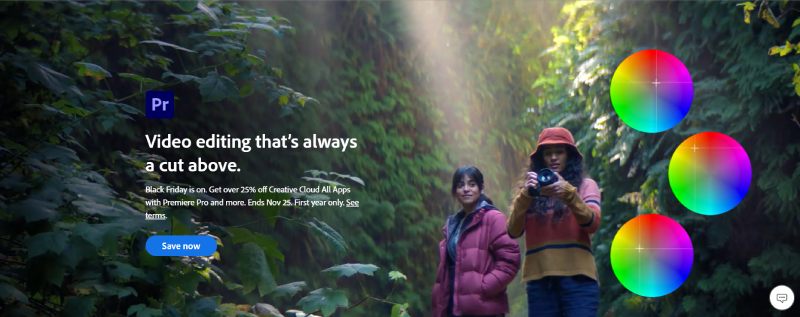
Hovedtrekkene:
◆ Berik videoinnholdet ditt med filtre og overgangseffekter.
◆ Oppretthold den originale kvaliteten på videoen din under prosessen.
◆ Polsk videoen med flere justeringsalternativer og lag.
◆ Gjør videobildet skarpere mens du oppskalerer oppløsningen.
- Du kan spore et objekt automatisk i videoen for å gjøre det uskarpt.
- Oppnå multitasking i Premiere Pro uten problemer.
- Ubegrenset spor for video og lyd.
- Egnede forhåndsinnstillinger for ulike populære sosiale medier.
- Gjengivelsestiden kan være lang og kjedelig.
- Ikke kompatibel med alle videoformater som AVI.
- Ingen evigvarende lisens er tilgjengelig, men kun årlig eller månedlig forpliktelse.
Topp 2: ArkThinker Video Converter Ultimate
Her kommer den andre beste videooppløsningsforsterkeren, mindre profesjonell, men vennlig for nybegynnere på en god måte, ArkThinker Video Converter Ultimate er en allsidig videoredigerer som tilbyr en oppskaleringsfunksjon på høyt nivå for alle videoene dine. Enten det er en gammel videoopptak med et videokamera eller en uskarp video i et uvanlig format, kan denne videooppløsningsforbedringsappen oppgradere oppløsningen umiddelbart.
- Gi flere oppløsningsalternativer for videoen.
- Fjern videostøy og risting for å forbedre videokvaliteten.
- Optimaliser bildekvaliteten automatisk med ett klikk.
- Klipp av ett klipp fra en gammel video for forbedring.
- Del arbeidet ditt på flere populære sosiale medieplattformer.
- Nyt alle funksjonene etter å ha kjøpt en livstidslisens.
- Rask hastighet og CPU-akselerasjon for oppløsningsforbedring.
- Forhåndsvis resolusjonen til forbedring før du eksporterer videoer.
- Begrensede tilpasningsmuligheter for videoforbedring.
- Mangel på mer avanserte funksjoner for videopolering.
Ekstra tips: Hvordan forbedre video med ArkThinker Video Converter Ultimate
Når du har lastet ned og installert denne topp videooppløsningsforsterkeren på skrivebordet ditt, start den og klikk på Verktøykasse alternativ på hovedgrensesnittet for flere verktøy. Etterpå klikker du på Video Enhancer knappen for å fortsette prosessen.

Deretter vil det være et importvindu, klikk på I tillegg til ikonet for å legge til videoen din. Etter å ha valgt videoen din, vil du se fire alternativer i følgende vindu for forbedringen. Du kan krysse av i boksene ved siden av Oppskalert oppløsning og Optimaliser Lysstyrke og Kontrast alternativer.
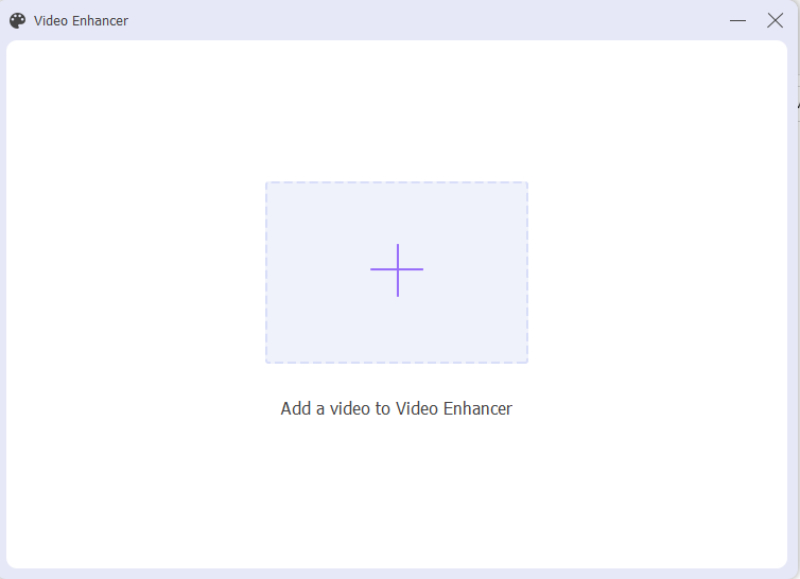
Etter det, velg en høyere oppløsning fra Vedtak dropdown-alternativet, kan du til og med oppgradere videoen din til 4K-oppløsning der. Deretter kan du velge en destinasjonsmappe for utdatavideoen din via Save to dropdown-knappen. Klikk deretter på Forbedre for å endelig starte oppskalering.
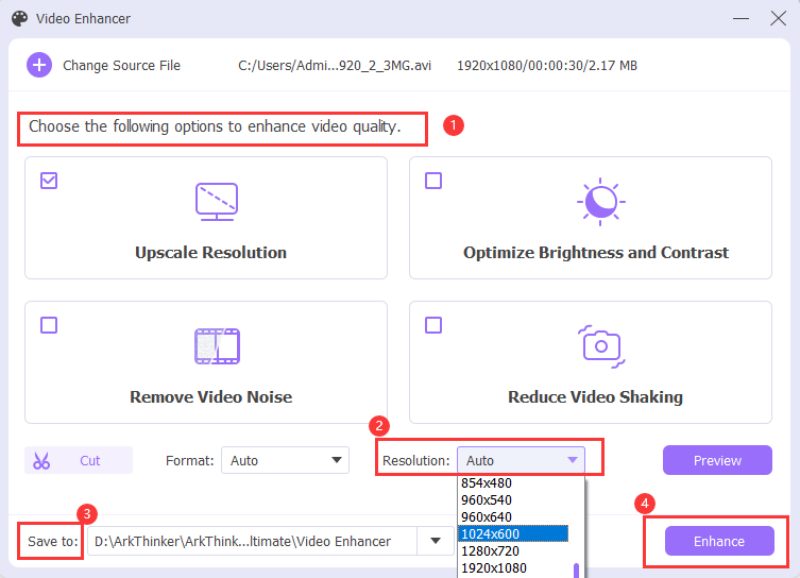
Del 2: 2 Beste videooppløsningsforsterkere på nettet
For større bekvemmelighet og tilgjengelighet må videooppløsningsforsterkere på nettet komme til toppen. De elektroniske superoppløsningsvideoforsterkerne lar vanligvis brukere behandle eller forbedre videoer fra nettkilder som Google Disk eller Dropbox, som gir deg mer fleksibilitet når du importerer videoen for forbedring. Nedenfor er derfor de to beste videooppløsningsforsterkerne på nettet for deg forbedre videokvaliteten. I mellomtiden forbedrer de enkle operasjonene og den raske behandlingshastigheten din produktivitet enda bedre.
1. Clideo – Video Enhancer [gratis]
Clideo er et omfattende nettsted som tilbyr ulike typer videoverktøy. Denne videooppløsningsforsterkeren på nettet er en av dem og kan hjelpe deg med å justere mange funksjoner som vil påvirke videokvaliteten. Selv om den ikke kan justere videooppløsningen direkte siden det ikke er utstyrt med AI-teknologi, lar den deg endre innstillinger som lysstyrke, kontrast, fargetone og så videre for å forbedre et videobilde.
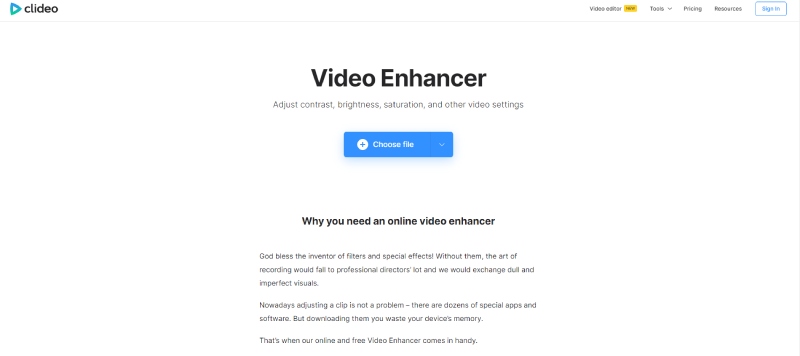
Hovedtrekkene:
◆ Tilby enkle alternativer for nybegynnere for å forbedre videoen.
◆ Last opp videoen din for forbedring fra nettskyer.
◆ Lagre utdatavideoen direkte til nettskyer.
- Du trenger ikke en konto for videoforbedring.
- Gratis tjeneste innenfor et visst område.
- Opptar ingen diskplass på enheten din.
- Lang forbehandlingstid for videoer.
- Det er et vannmerke på den utgangsforbedrede videoen.
- Det er ingen direkte oppløsningsvalg.
2. HD Konverter
HD Convert er et nettbasert nettsted som tilbyr premiumtjenester for videoforbedring. Som en betalt videooppløsningsforsterker på nettet, tilbyr HD Convert en enkel layout, og du kan enkelt følge instruksjonene på skjermen for å fullføre forbedringen uavhengig. I tillegg får du også muligheten til å justere flere innstillinger for videoen din som bitrate, format, codec, etc.
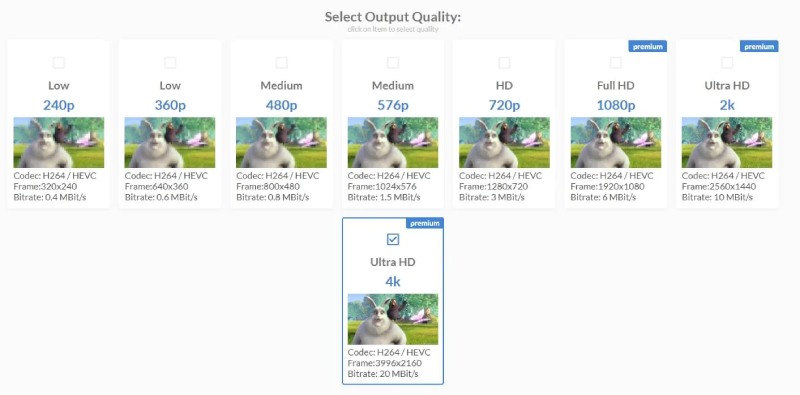
Hovedtrekkene:
◆ Konverter lav SD-video til HD-video.
◆ Tilby avanserte innstillinger for videojustering.
◆ Bruk AI-algoritmer for å oppskalere og forbedre videooppløsningen.
◆ Rett opp ødelagte artefakter under forbedringsprosessen.
- Det er ingen filstørrelsesbegrensning på videoen din av premiumplanen.
- Tilgjengelig på alle typer enheter, inkludert mobiler.
- Konverter videoen til et annet format mens du forbedrer den.
- Ingen evigvarende lisens, men dyre kjøpsplaner.
- Det er ingen gratis prøveversjon for videoforbedring.
Del 3: Vanlige spørsmål om Top Video Resolution Enhancers
Finnes det en praktisk app for forbedring av videooppløsning for mobiltelefoner?
Ja det er. Og det er mer enn bare én slik app. Hvis du ønsker å forbedre videokvaliteten på Android eller iPhone, anbefales to apper, Videoshop og InShot. Begge de to appene er tilgjengelige på Android- og iOS-systemer, og du kan også få tilgang til gratis tjenester i dem.
Kan jeg oppskalere en video til 4K med en videooppløsningsforsterker?
Ja, det kan du hvis forsterkerne du bruker gjør det de hevder å være. Mange AI-støttede programvarer eller apper hevder at de har 4K-alternativer. Men noen ganger er sannheten at oppskalering av en veldig uskarp video eller pikselert en til 4K-oppløsning krever stor innsats.
Finnes det en gratis videooppløsningsforsterker på nettet som støtter AI?
Nei det er det ikke. Normalt vil en god forsterker som er utstyrt med AI-teknologi for å forbedre videooppløsningen din kreve visse avgifter. Noen kan tilby en gratis prøveversjon, men er sjelden helt gratis.
Konklusjon
Fra den 4 topp videooppløsningsforsterkere ovenfor, kan du nå finne den beste som passer for deg for å forbedre videokvaliteten eller til og med markedsføre videooppløsningene dine. Bortsett fra det, hvis du er en nybegynner som kan lite om redigeringsferdigheter, men prøver å produsere en video av høy kvalitet, så ArkThinker Video Converter Ultimate kan være et passende valg.
Hva synes du om dette innlegget? Klikk for å rangere dette innlegget.
Utmerket
Vurdering: 4.9 / 5 (basert på 214 stemmer)
Finn flere løsninger
Endre videooppløsning – Senk eller øk videooppløsning Topp 6 måter å oppskalere en video med AI-teknologi for nybegynnere Bemerkelsesverdige måter å konvertere mellom 1080p og 4K uten kvalitetstap Lær å gjøre sakte film på iMovie og senke videoen Senk en video og lag en sakte film på Android De enkleste metodene for å endre videohastighet på Windows og MacRelative artikler
- Redigere video
- Hvordan forbedre zoom-videokvaliteten under og etter konferansen
- Bemerkelsesverdige måter å konvertere mellom 1080p og 4K uten kvalitetstap
- Hvordan senke videooppløsningen for å øke hastigheten på opplastingen
- Topp 6 måter å oppskalere en video med AI-teknologi for nybegynnere
- Hva er 4K-oppløsning og hvordan oppskalere til en 4K-video?
- Fjern Emojis fra videoer på PC, Mac, iPhone og Android
- 5 Beste Video Enhancer-apper for datamaskiner og mobiltelefoner
- Slik fjerner du logo fra video på datamaskin, iOS og Android
- Få 5 beste videovannmerkefjernere for å slette videovannmerke
- 3 Shutterstock vannmerkefjernere for å bli kvitt vannmerker



